Route Generator を図解。~地図上に、ルートを描いて動画を作成することができるソフト「Route Generator」
PC元気COM
探し物はここにキーワードを入れて検索してくださいね~
Route Generator
地図の上にルートを描き動画にできるソフトRoute Generator とは、地図上に、ルートを描いて動画を作成することができるソフトです。
このページでは、インストールしたRoute Generator を起動し、自分用に設定をします。
Route Generator を起動する
Route Generator を起動させましょう。デスクトップ上のショーットカットアイコンをクリックします。
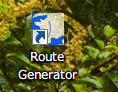
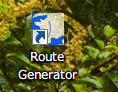
Route Generator の起動画面です。
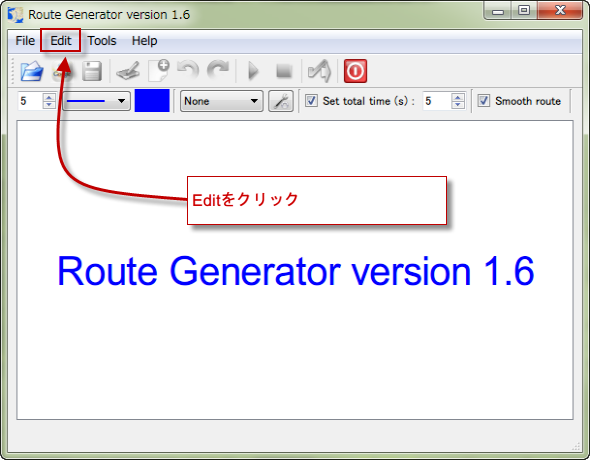
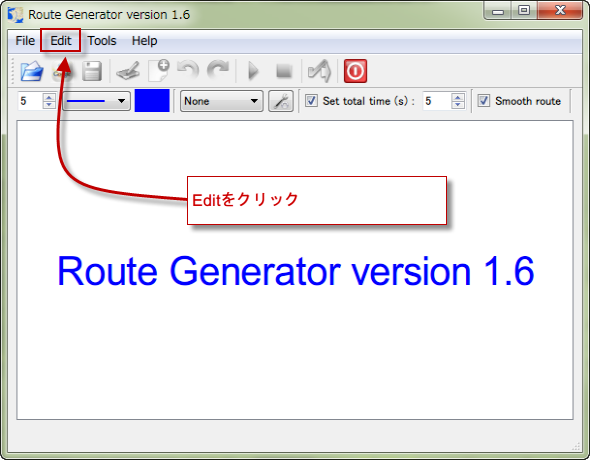
これから作成するルート動画のための設定を行います。
メニューのEditをクリック。Preferencesを選択します。
メニューのEditをクリック。Preferencesを選択します。
Route Generator Preferences という画面が表示されます。
変更を加えるのは、Movie Generationタブです。
まず、出力するAviの名前をきめて、入力します。
つぎに、Delete BMP'sにチェックを入れて、動画ができたら、作成に利用したBMP画像をDeleteします。
BMP画像はサイズも大きく、動画に使う枚数も多いので、作成完了後には、必要ないので、削除したほうがいいからです。
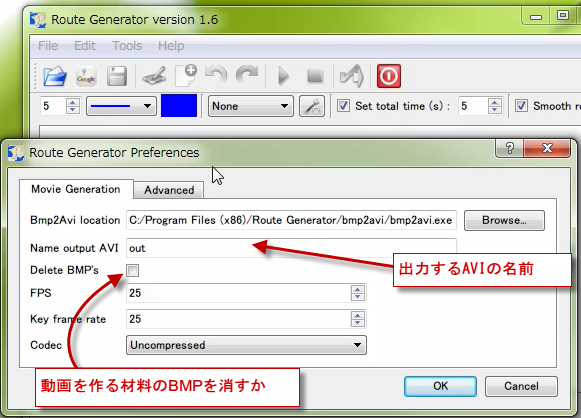
変更を加えるのは、Movie Generationタブです。
まず、出力するAviの名前をきめて、入力します。
つぎに、Delete BMP'sにチェックを入れて、動画ができたら、作成に利用したBMP画像をDeleteします。
BMP画像はサイズも大きく、動画に使う枚数も多いので、作成完了後には、必要ないので、削除したほうがいいからです。
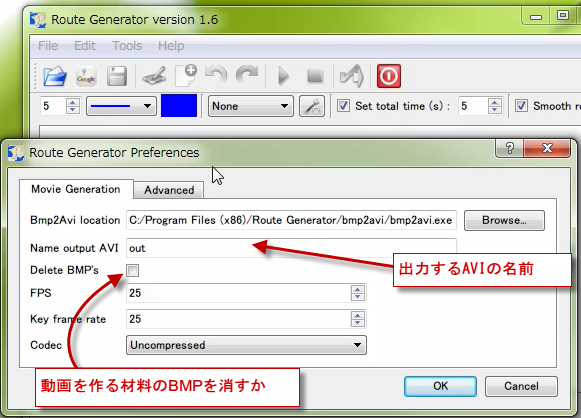
次に、動画のフレーレートを決めます。
動画のキーフレームレートを決めます。
デフォルトは、どちらも25となっています。
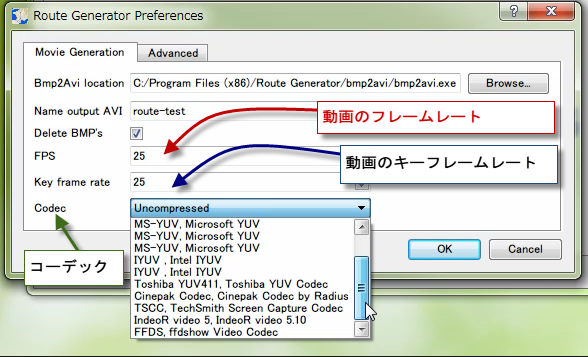
動画のキーフレームレートを決めます。
デフォルトは、どちらも25となっています。
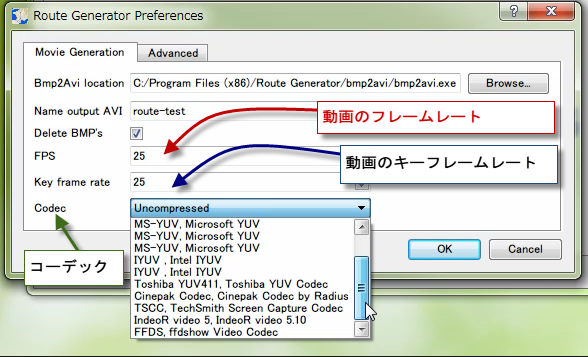
Advancedの設定は、2つあります。
スムージング係数の指定と、初めと終わりのフレームに乗り物を表示するかどうかです。
今回は、係数はデフォルトのままで、乗り物は表示するということにします。
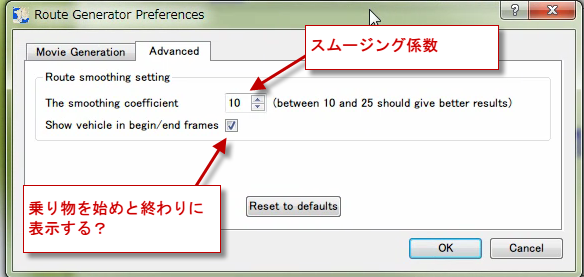
スムージング係数の指定と、初めと終わりのフレームに乗り物を表示するかどうかです。
今回は、係数はデフォルトのままで、乗り物は表示するということにします。
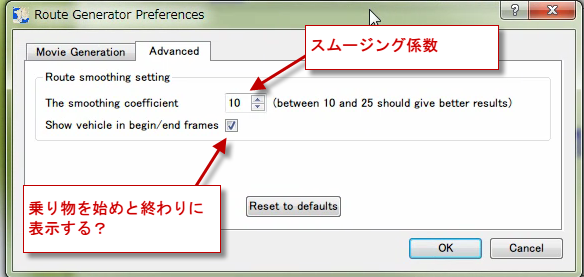
以上で設定は終了です。OKをクリックしてメイン画面にもどります。
次は、もとになる地図、今回は、Googleマップを使いますが、その特定URLを指定してRoute Generator に取り込む作業です。
おすすめコンテンツ
© 2003–2015PC元気COM